常用化工仿真软件推荐:目前更加专业、更加好用、更加高效的化工仿真软件都有哪些值得推荐?9553最新...

软件介绍
提取码:8xia
解压密码-0daydown
HONEYWELL UniSim Design R451破解版是一款功能强大的动态模拟软件,这款软件还有一个中文名称叫"霍尼韦尔流程模拟软件套件",该软件能够帮助工程师在承担资本支出之前,以更低的项目风险发展流程优化设计。另外它还支持稳态和动态环境中的蒸馏,反应,传热,旋转设备和逻辑操作的过程建模,且通过经过测试和改进的操作程序,更快的启动和更顺畅的工厂资产运营,从而获得更早的利润。因此小编为大家准备了破解版,破解教程也在下文,欢迎下载使用!
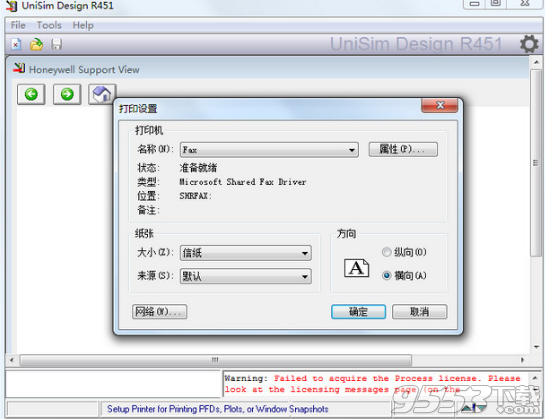
软件安装破解教程
1、在本站下载并解压,双击setup.exe运行,如图所示,选择安装软件
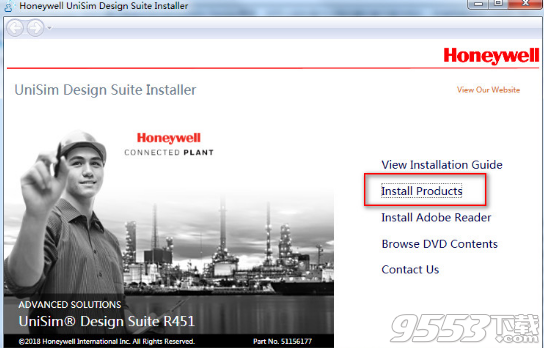
2、选择 UniSim Design选项
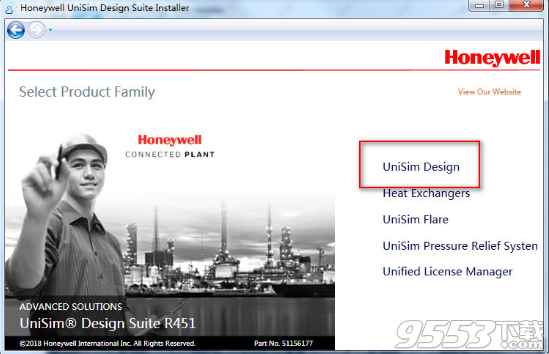
3、如图所示,稍等一会儿
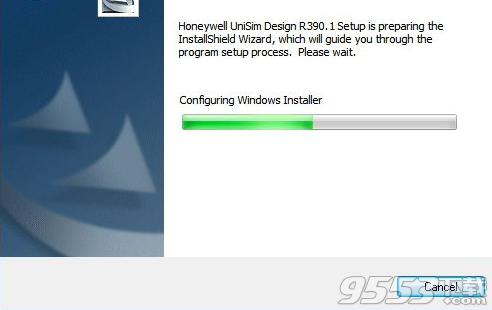
4、进入安装向导,点击next
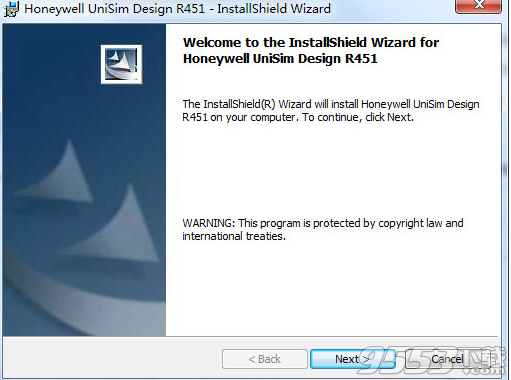
5、输入用户名和公司,点击next
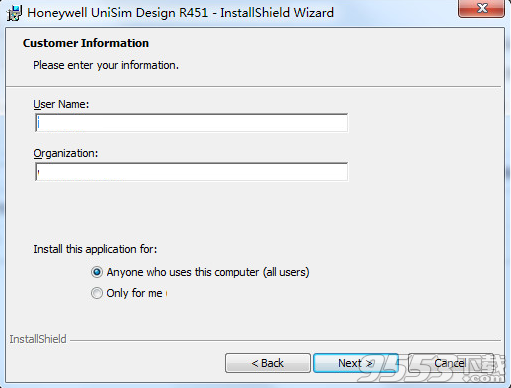
6、点击change选择软件安装路径,点击next
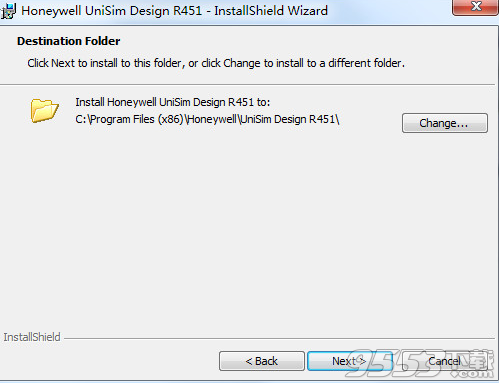
7、选择安装类型,全部安装和自定义安装,点击next
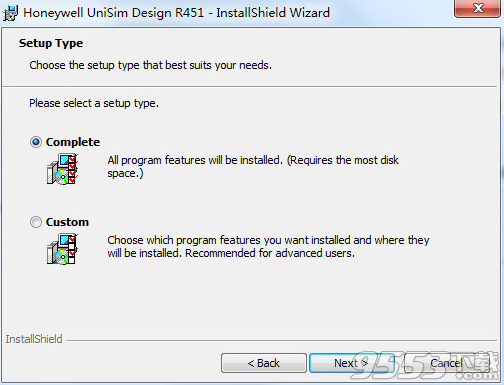
8、点击install安装
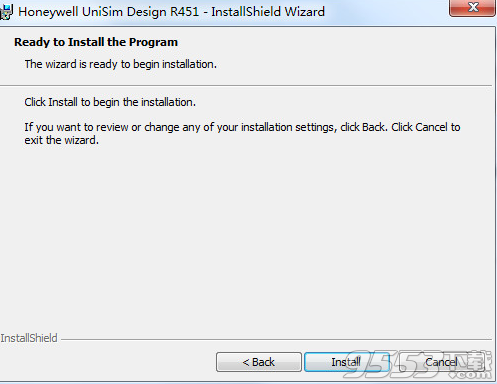
9、安装中,大家耐心等待即可
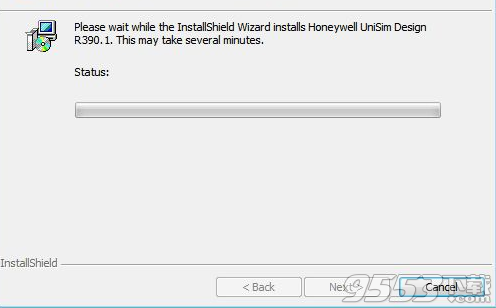
10、安装完成,去勾选运行软件选项,点击finish退出向导
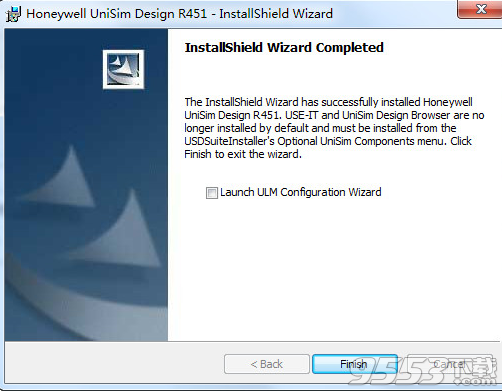
11、将crack破解文件夹中的所有文件复制到软件安装目录中,点击替换目标中的文件
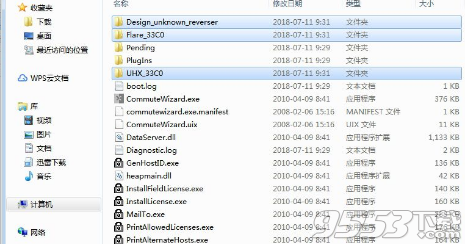
12、破解完成,运行软件
软件功能
支持对您需要的流程图进行快速的开发
而且可以完成案列场景工具的选择,在根据业务的标准来完成优化设计
支持在各种您需要使用的条件完成对设备评级的优化
支持对相关的变化进行快速的评估,出现各种替代操作、扰乱的过程安全性评估
这样可以得到软件可靠性的相关信息、盈利能力的影响
对尺寸进行快速的确定,而且完成对排污系统相关材料的选择
根据您需要的运营目标完成对监控设备性能的操作
拥有的准确性方面相当的高,完成对行业标准、设计的优化开发
软件特色
内置生产力的工具,对实践进行实施,而且支持对工作流程进行快速的关注
完成对工程效率的提高,让您的设计速度更加的快
也支持在软件的平台上面完成对单个软件的创建
并且对模型进行快速的更新,也支持对项目进行降低
还对成本进行拥有,也对相关的操作程序进行测试,并且改进
完成对项目的降低,让您可以早的获取利润

UniSim Design Suite是什么?
UniSim Design Suite是一款功能强大的过程建模软件,可在集成环境中提供稳态和动态过程模拟。它提供了强大的工具,可帮助工程师在承担资本支出之前,以更低的项目风险发展流程优化设计。使用UniSim Design Suite进行流程建模的主要用例包括:
1、流程图开发
2、利用案例场景工具根据业务标准优化设计
3、在各种操作条件下的设备评级
4、评估饲料变化,扰乱和替代操作对过程安全性,可靠性和盈利能力的影响
5、准确确定尺寸并选择适合排污系统的材料
6、根据运营目标监控设备性能。
软件是如何工作的?
UniSim Design提供以下功能:
1、易于使用的Windows环境:UniSim Design提供了流程图表的清晰简洁的图形表示,包括生产力功能,如剪切,复制,粘贴,自动连接以及将大型案例组织到子流程图中。
2、全面的热力学和单元操作模型:UniSim Design支持稳态和动态环境中的蒸馏,反应,传热,旋转设备和逻辑操作的过程建模。这些模型经证明可提供高质量的实际结果,并可处理各种情况,如容器排空或溢流和反向流动。
3、Active X(OLE自动化)合规性:允许用户创建的单元操作,专有反应动力学表达式以及专用属性包和接口与Microsoft Excel和VisualBasic等程序轻松集成
UniSim Design Suite解决了什么问题?
借助UniSim Design,用户可以实现:
1、优化设计(更低的CAPEX和/或OPEX),源于预测的准确性,嵌入式行业标准和开放式架构,可链接到专业的第三方工具和客户的IP
2、通过提供生产力工具,实施最佳实践和关注工作流程,将工程效率(生产率和效率)提高多达30%
3、通过在单个软件平台上创建,重用和更新相同模型,降低整个项目或工厂资产生命周期的总体拥有成本
4、通过经过测试和改进的操作程序,更快的启动和更顺畅的工厂资产运营,从而获得更早的利润
5、安全系统设计和HAZOP研究提高了操作安全性
6、交付高价值服务,通过工艺技术许可和操作知识转移,因为他们可以开发和保护自己的知识产权与新跃大学设计仿真平台。
使用说明
文件-打开
您可以从“打开文件”视图中打开许多不同位置的案例。您可以在计算机硬盘上或与之连接的网络驱动器上打开文档。
UniSimDesign使您可以打开不同类型的文件:
UniSim设计仿真案例
UniSim设计模板
UniSim设计列模板
PVT实验模板
UniSim设计UFL文件
UniSim设计案例场景项目
创建一个新案例
要创建新案例,请执行以下操作之一:
从“文件”菜单中,选择“新建”。 在子菜单中,选择Case。 出现Simulation Basis Manager。
单击工具栏上的“新建案例”图标new_case_icon.gif。
按CTRL N.

一、创建新模板
您可以为新的模拟案例创建新模板。
1.从“文件”菜单中,选择“新建”。在子菜单中,选择“模板”。出现Simulation Basis Manager,允许您添加组件和流体包。
2.添加组件和流体包后,单击Simulation Basis Manager上的Enter Simulation Environment按钮。
3.从Simulation菜单中选择Main Properties。出现Simulation Case属性视图。
4.单击“导出的连接”选项卡。
5.如果需要,设置模板标签,已安装的模拟基础和其他可选模板信息。
保存模拟案例时,会将其另存为模板。
6. UniSim Design自动将模板作为模板文件(* .tpl)保存在Templates目录中。 Templates目录的默认路径是根据UniSim Design首选项设置的。出厂时,默认目录为UniSim Design Template。
笔记
由于您可以在内存中包含多个模拟案例,因此您可以在当前会话中创建新模板,然后将其安装在原始模拟案例中。
流程图的组合可以在您的模板中(换句话说,主流程图和一个或多个子流程表)。同样,如果模板在将模板保存到磁盘时与流程图相关联,则可以在模板中包含多个流体包。
二、创建新列模板
您可以创建新的列模板:
1.从“文件”菜单中,选择“新建”。
2.在子菜单中,选择“列”。 出现Simulation Basis Manager。
三、创建一个新的PVT实验模板
您可以为新的模拟案例创建新的PVT实验模板。
1.从“文件”菜单中,选择“新建”。
2.在子菜单中,选择PVT Exp Template。 出现Simulation Basis Manager,允许您添加组件和流体包。
四、创建新的案例场景项目
要创建新的CSM项目,请按照下列步骤操作:
推出UniSim Design R400或更新版本;
单击File,New,然后单击Case Scenario Project
文件 - 保存/关闭
您可以保存您的工作(模拟案例或案例场景项目),无论它是新的还是以前存在的。保存所有将同时保存所有打开的工作。此外,您可以使用其他名称或不同位置保存活动案例的副本。
您可以使用其他文件格式保存案例。例如,您可以将UniSim Design案例保存为可由XML读取的文件格式。
UniSim Design设置为在程序挂起(停止响应)或断电时自动保存文件以进行恢复。启用“自动恢复”功能后,您对文档所做的更改将根据“自动恢复”保存间隔保存在恢复文件中。例如,如果将“自动恢复”设置为每5分钟保存一次,则可以恢复比将其设置为每10分钟保存一次更多的信息。启用AutoRecover后,如果在打开机箱时UniSim Design挂起(停止响应),并且您必须重新启动,则当您再次启动UniSim Design时,UniSim Design会自动打开恢复文件。恢复文件中的信息反映了AutoRecover上次保存案例的时间。自动恢复不是定期保存文档的替代品;保存或关闭文档时,将删除恢复文件。
您可以将UniSim Design设置为每次保存文档时自动保存备份副本。备份副本为您提供以前的副本,以便您拥有当前保存的信息以及之前保存的信息。
软件热键
UniSimDesign中的热键使您可以使用键盘上的键执行/激活命令,而无需使用鼠标访问菜单栏中的命令。
下表列出了UniSimDesign中可用的热键:
“文件”菜单中的热键命令:
创建新案例 CTRL N.
退出UniSimDesign AL TF4
开放情况 CTRL O.
保存当前案例 CTRL S.
将当前案例另存为...... CTRL SHIFT S.
“编辑”菜单中的热键命令:
访问下拉菜单 F10或ALT
编辑单元格 F2
转到下一页选项卡 CTRL SHIFT N.
转到上一页选项卡 CTRL SHIFT P.
解开 CTRL Z.
切 CTRL X.
复制 CTRL C.
粘贴 CTRL V.
模拟菜单中的热键命令:
AccessIntegrator CTRL I
访问事件计划程序 CTRL E.
访问优化器 F5
进入模拟基础环境 CTRL B.
主要特性 CTRL M.
返回上一环境 CTRL L.
启动/停止积分器 F9
停止计算 CTRL BREAK
采取一步整合 CTRL 1
切换保持/开始计算 F8
“流程表”菜单中的热键命令:
访问NotesManager CTRL G.
访问对象导航器 F3
添加物料流 F11
添加操作 F12
组合视图(来自工作簿) CTRL K.
显示/隐藏对象选项板 F4
“工具”菜单中的热键命令:
访问控制器面板 CTRL F.
访问数据手册 CTRL D.
AccessDynamicsAssistant CTRL Y.
访问帮助 F1
访问PFD CTRL P.
访问报告 CTRL R.
访问实用程序 CTRL U.
访问工作簿 CTRL W
案例比较工具 F7
切换移动/附加(PFD) CTRL
列菜单中的热键命令:
转到列子流程图中的ColumnRunner CTRL T.
停止列解算器 CTRL BREAK
属性视图的热键命令:
以Tile格式排列Property视图 SHIFT F4
关闭活动属性视图 CTRL F4
转到“活动属性”视图中的下一个项目
标签
转到下一个属性视图
CTRLF6或
CTRLTAB
转到“活动属性”视图中的上一项
SHIFTTAB
转到上一个属性视图
CTRLSHIFTF6或
CTRLSHIFT选项卡
常规热键命令:
从菜单栏访问PullDown命令
F10
ALT
转到下一页选项卡
CTRLSHIFTN.
转到上一页选项卡
CTRLSHIFTP.
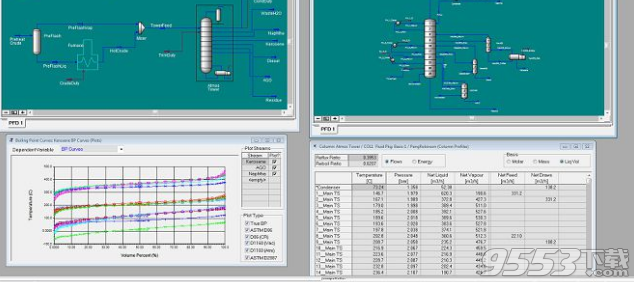
编辑单元格
F2
PFD热键命令:
使用光标居中PFD对象
PERIOD键或C.
默认方向
ñ
删除所选对象
删除
取消选择对象
一个
显示入口喷嘴高度
转移我
显示流质量流量
SHIFTM.
显示流量摩尔流量
SHIFTF.
显示流名称(默认)
SHIFTN.
显示流描述
SHIFTR
显示出口喷嘴高度
SHIFTO.
显示流压力
SHIFTP.
显示下游喷嘴入口压力
SHIFTD.
显示流温度
SHIFTT.
显示静态头部三角洲压力
SHIFTH.
当用户指定合成时,在名称或描述上添加“*”
SHIFTC.
显示计算级别。重复的热键将在显示Streams,UnitOps或Streams和UnitOps的计算级别之间切换
SHIFTL.
更改所选对象的计算级别
SHIFTK.
拖动模式
d
关于X轴的镜像
X
关于Y轴的镜像
ÿ
打开所选对象
V
Ë
重命名所选对象
F2
平移对象
ARROW键或
SHIFTARROW键
快速连接模式
CTRL
快速断开连接模式
乙
旋转90°
1
旋转180°
2
旋转270°
3
选择对象标签
大号
在移动/附加选项之间切换
CTRL
在之前的缩放选项之间切换
ž
缩放所有对象
HOME
放大对象
PAGEUP
缩小对象
PAGE DOWN
打开或关闭拖动模式
d
选择NextObject
s
相关专题
- 化工仿真软件
